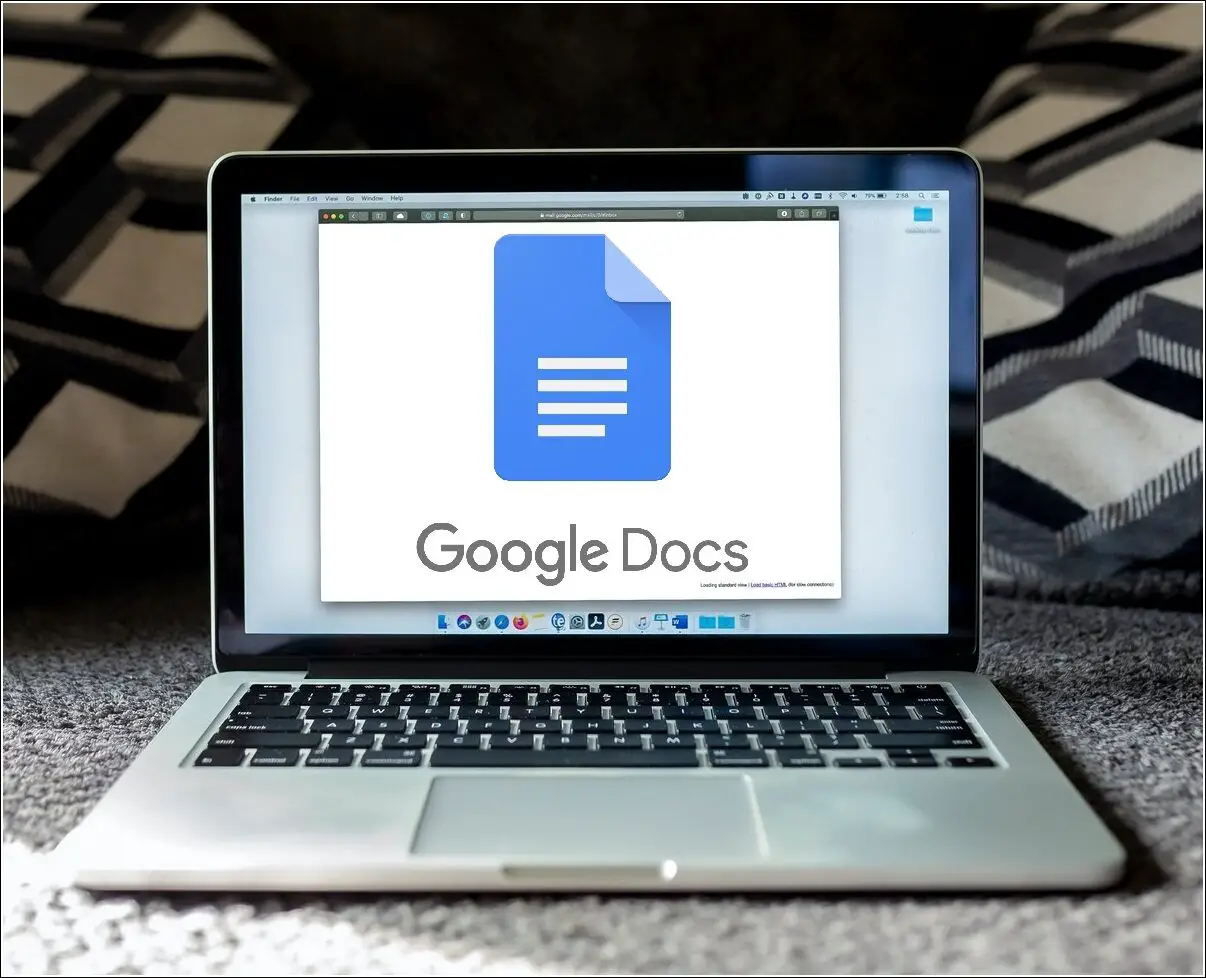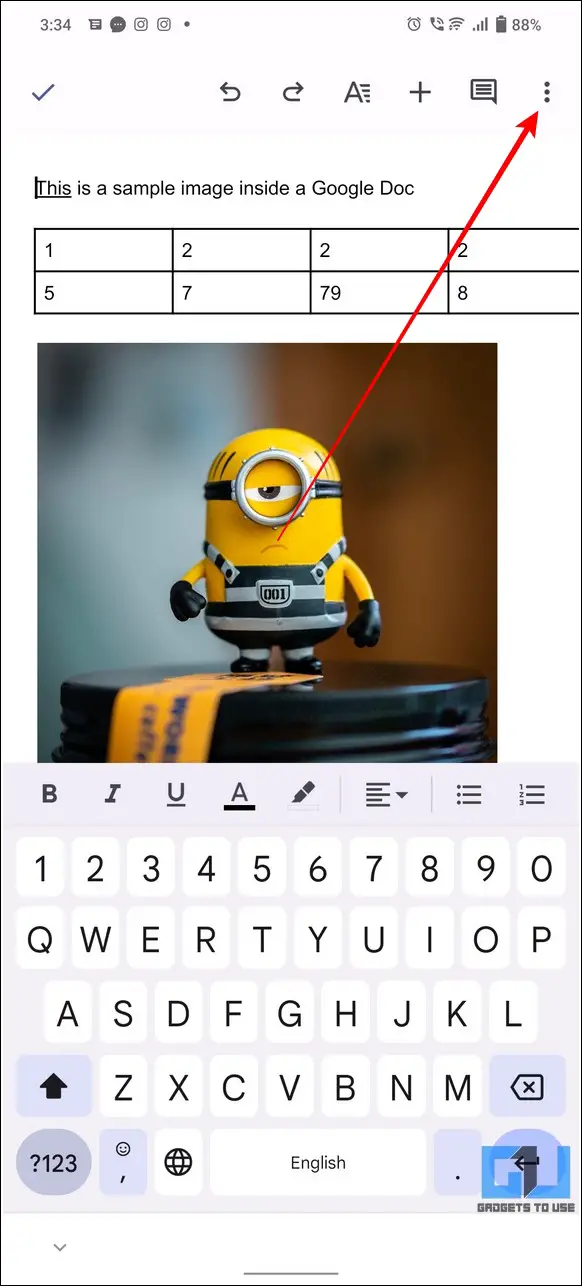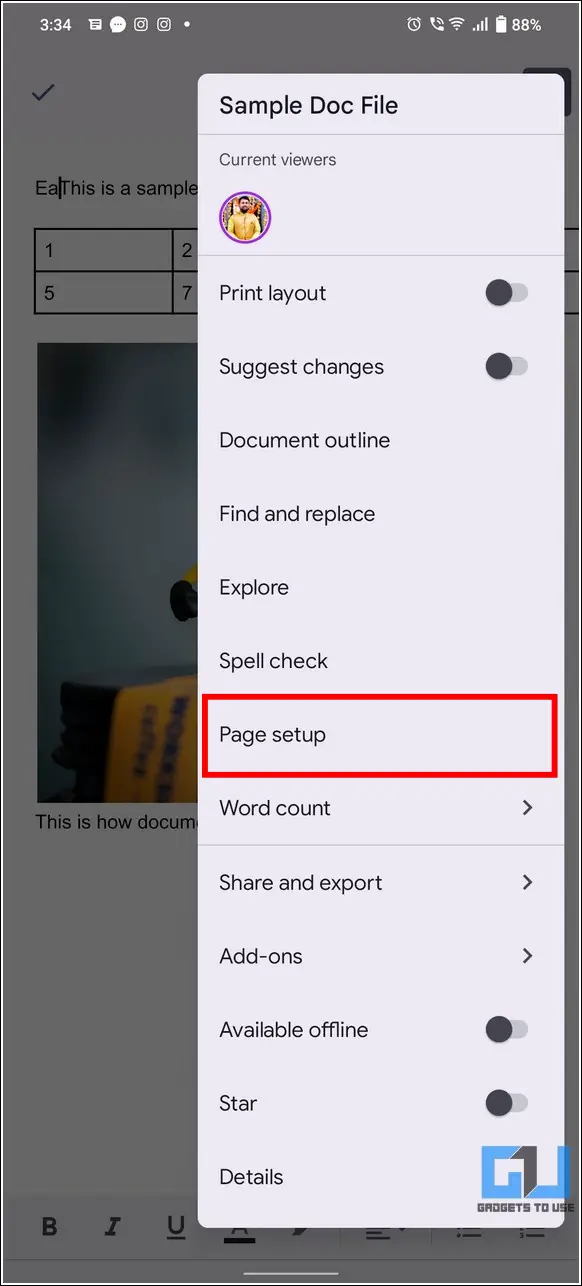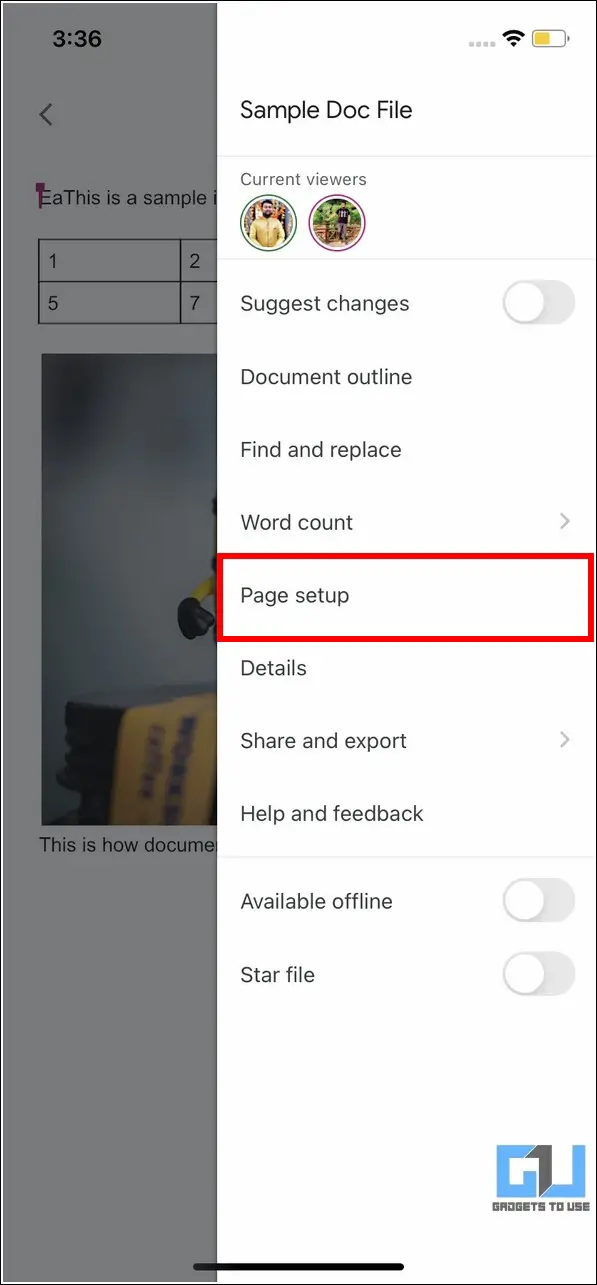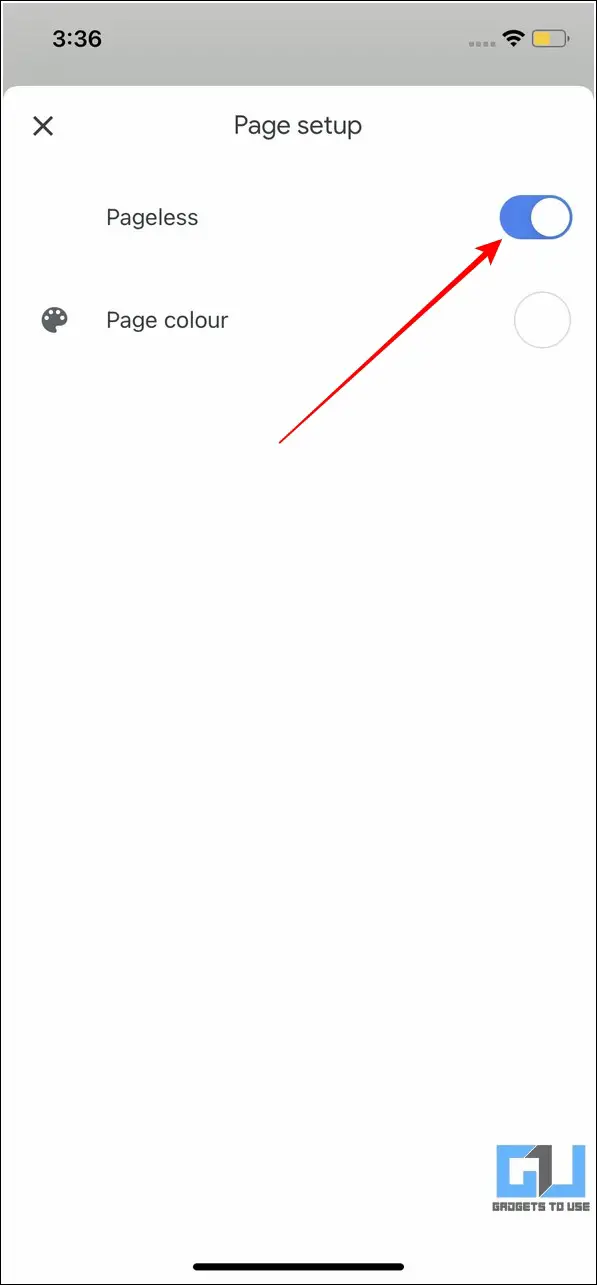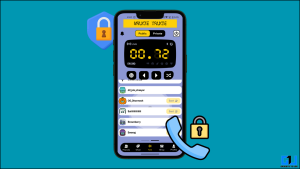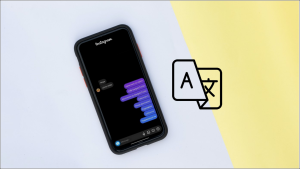Google 문서 도구에서 콘텐츠를 자유롭게 작성하기 위해 페이지 경계와 페이지 나누기를 없애고 싶었던 적이 있으신가요? 구글이 드디어 이를 위한 새로운 기능을 출시했습니다. 이제 Google 문서도구에서 다음과 같은 새로운 기능을 제공합니다. 페이지 없는 형식 문서의 화면 크기 조정과 페이지 나누기에 대한 걱정 없이 작업할 수 있는 무한한 표면을 제공합니다.
이 기능을 켜는 방법과 기능, 장단점에 대해 알아보려면 계속 읽어보세요.
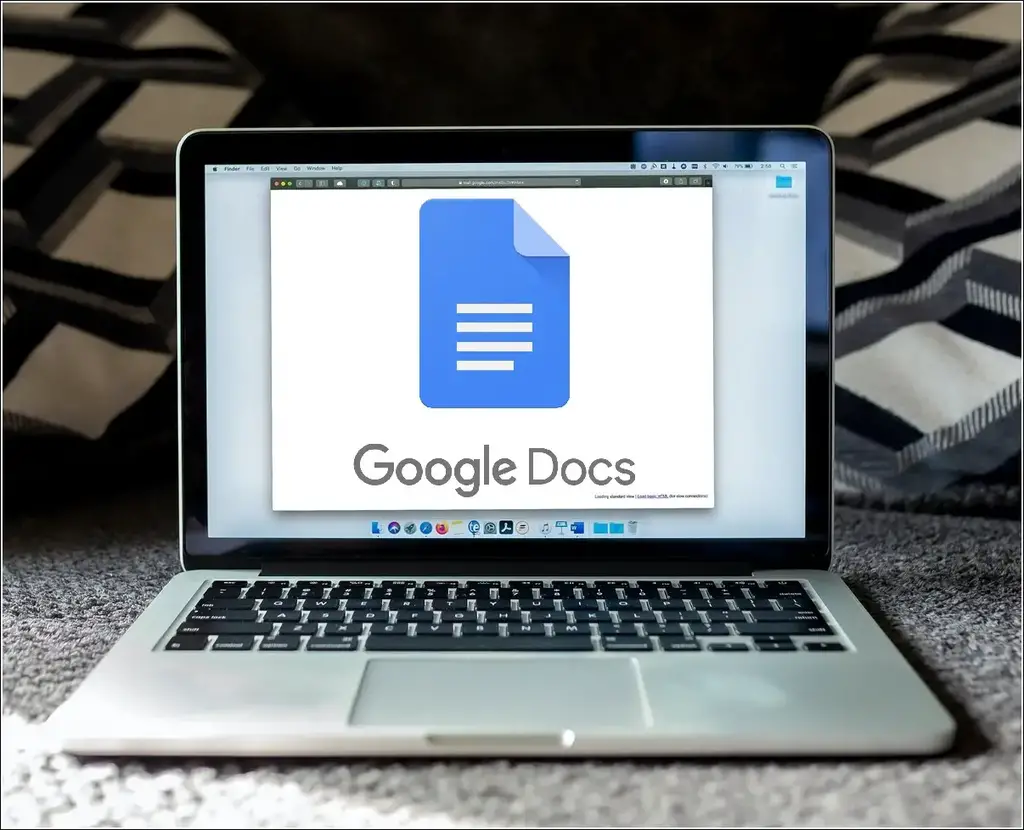
페이지 없는 형식과 그 특징이란 무엇인가요?
목차
Google 문서 도구의 새로운 페이지 없는 형식은 다음을 제공합니다. 무한한 페이지 공간 에서 페이지 나누기 없이 문서를 작성할 수 있습니다. 즉, 페이지 전환에 대해 걱정할 필요 없이 커다란 빈 종이에 글을 쓰는 것과 같다고 생각하면 됩니다. Google에 따르면 이 기능은 문서를 인쇄하는 대신 온라인에서 쉽게 협업하고 볼 수 있도록 특별히 고안된 기능입니다.
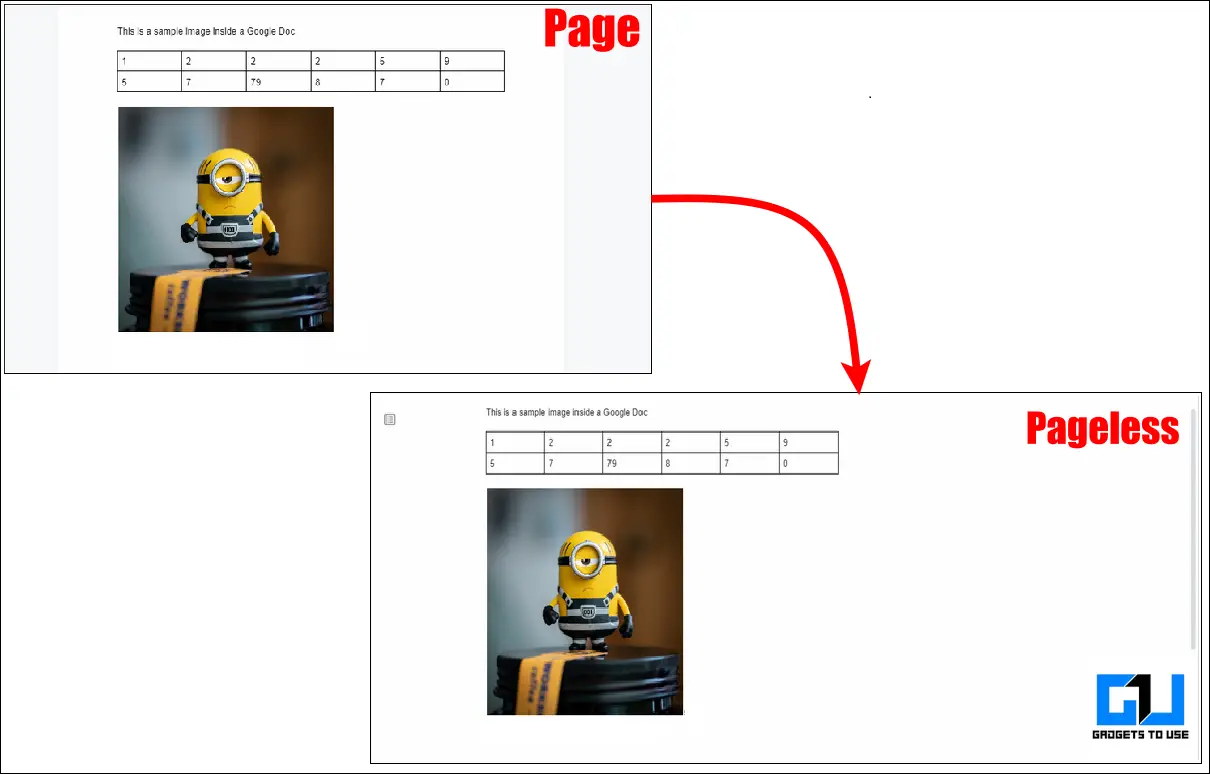
이 형식은 일반적인 ‘페이지’ 형식에 비해 다음과 같은 기능을 제공합니다:
1. 증가 유연성 전체 화면 너비에 걸쳐 콘텐츠가 펼쳐집니다.
2. 더 이상 좌우 경계와 페이지 나누기가 없습니다. 줄 바꿈이 화면 크기에 맞게 자동으로 조정됩니다.
3. 큰 표는 다음과 같습니다. 스크롤 기존 테이블 보기와 비교하여 왼쪽에서 오른쪽으로 스크롤됩니다.
4. 문서를 인쇄하지 않고 온라인으로 보고 협업하는 데 가장 적합하므로 문서 서식을 지정하는 데 소요되는 추가 시간을 절약할 수 있습니다.
5. 추가에 대해 걱정할 필요가 없습니다. 헤더, 바닥글 또는 워터마크 무한히 넓은 공간에서 쉬지 않고 작업하는 것과 같습니다.Google 문서 도구에서 페이지 없는 형식을 활성화하는 방법
이제 페이지 없는 형식과 함께 제공되는 모든 새로운 기능에 대해 배웠으므로 이제 다양한 플랫폼의 Google 문서 도구에서 이 기능을 활성화하는 방법을 간단히 살펴 보겠습니다.
웹
1. Google 문서 도구 문서를 열고 파일 탭을 눌러 페이지 설정 옵션을 선택합니다.
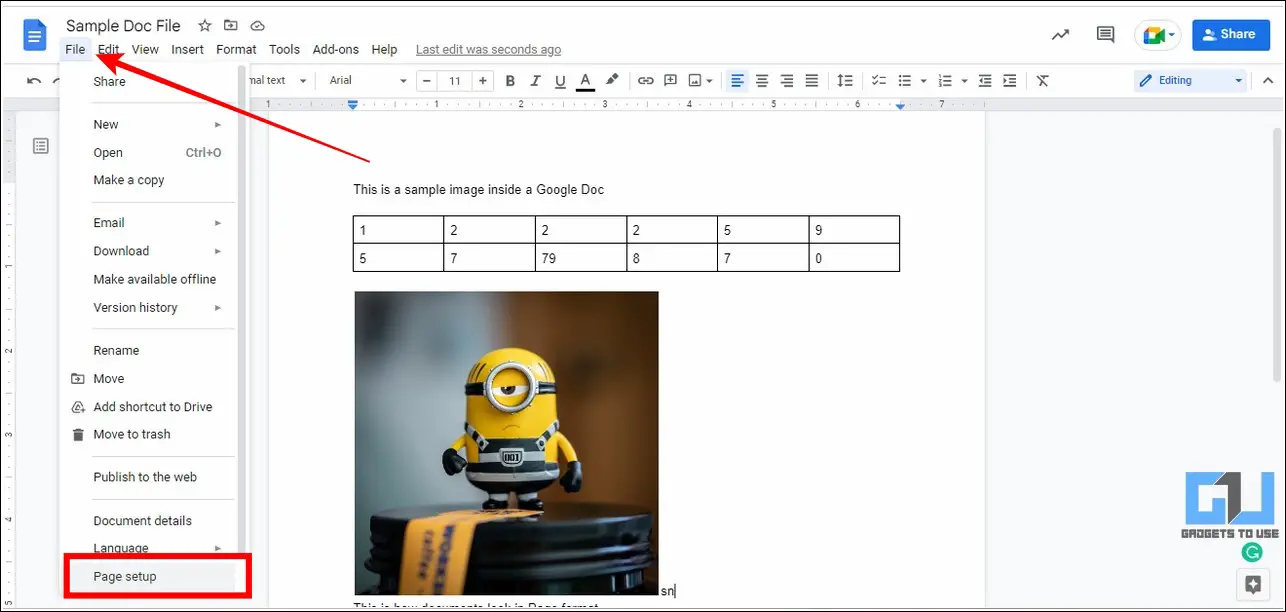
2. 그런 다음 페이지 없음 탭을 클릭하고 확인 버튼을 클릭하여 적용합니다.
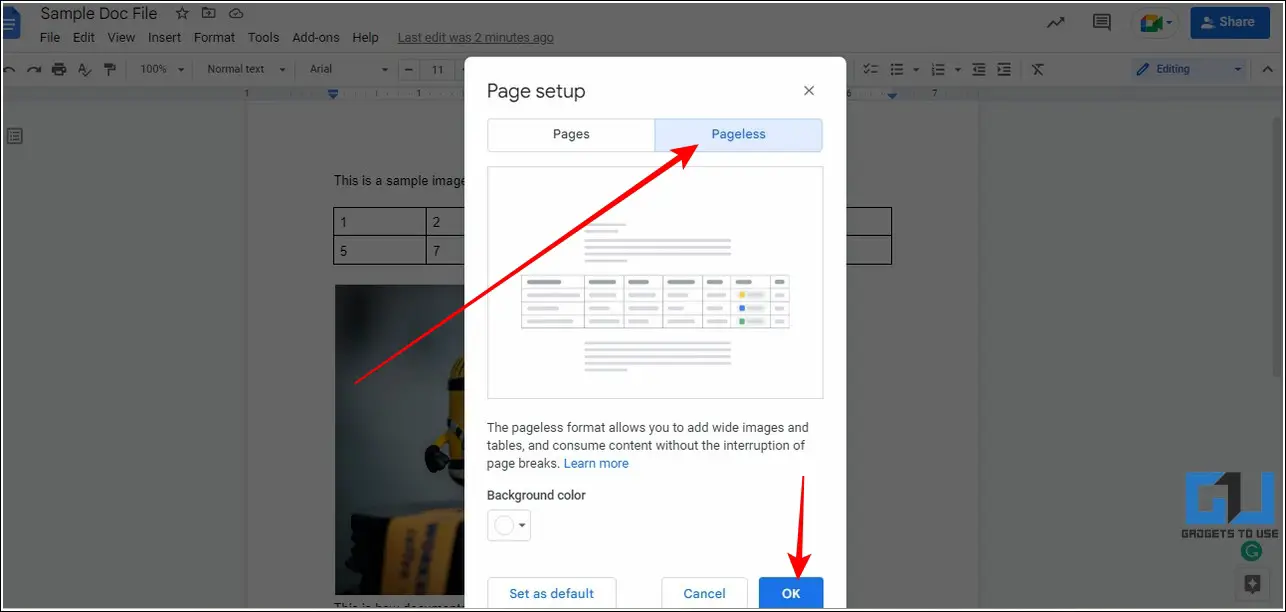
3. 또한 확장된 보기에 맞게 텍스트 너비를 조정하려면 보기 탭을 열고 텍스트 너비 를 넓게 설정합니다.
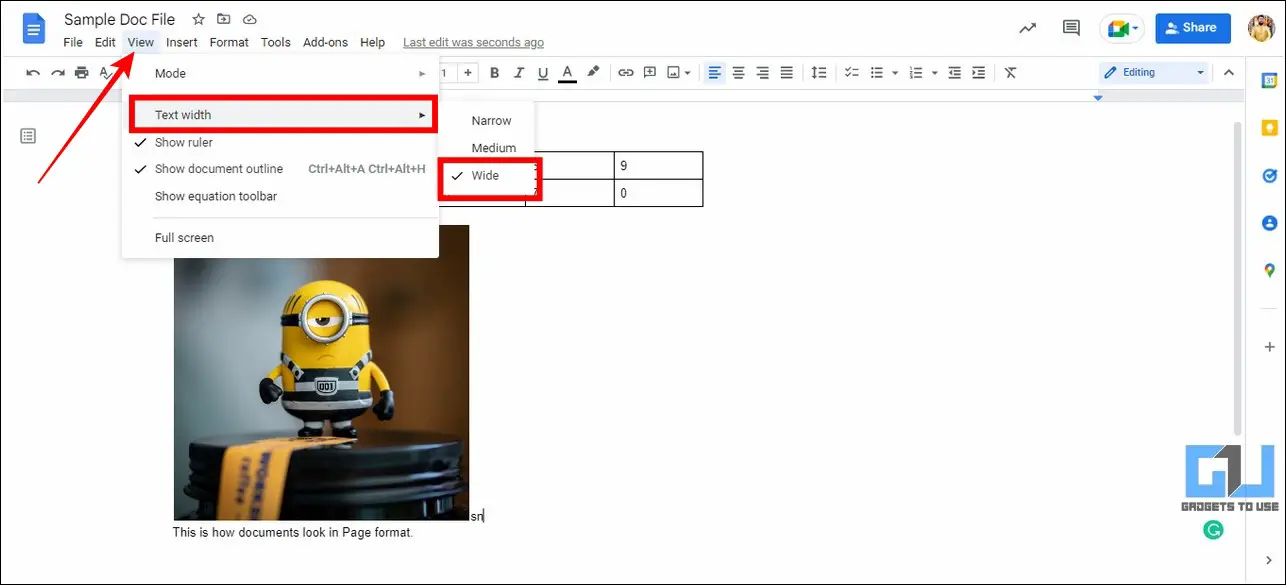
Android
1. 원하는 문서를 구글 문서도구 앱 을 열고 편집 버튼을 클릭합니다.
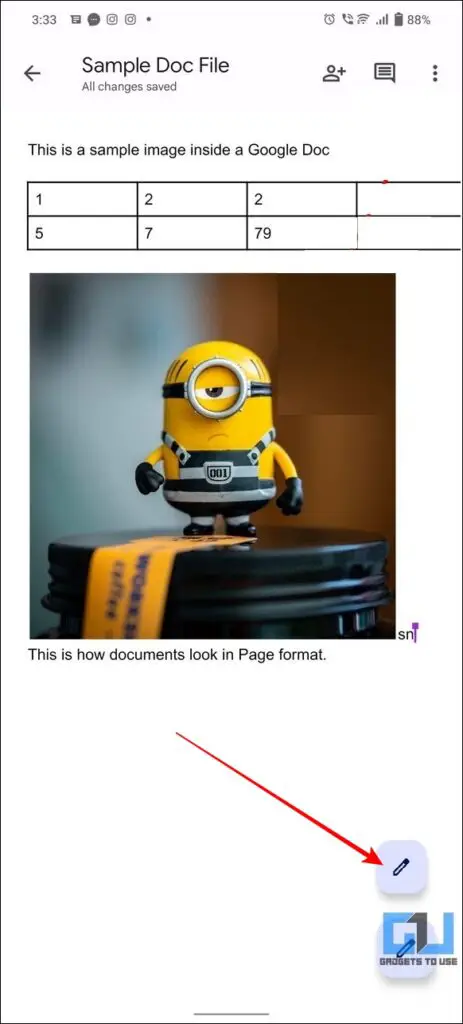
2. 그런 다음 오른쪽 상단에 있는 점 3개 아이콘을 탭하고 페이지 설정 을 방문하여 구성합니다.
3. 토글을 켭니다. 페이지 없음 를 클릭하여 문서에서 활성화하세요.
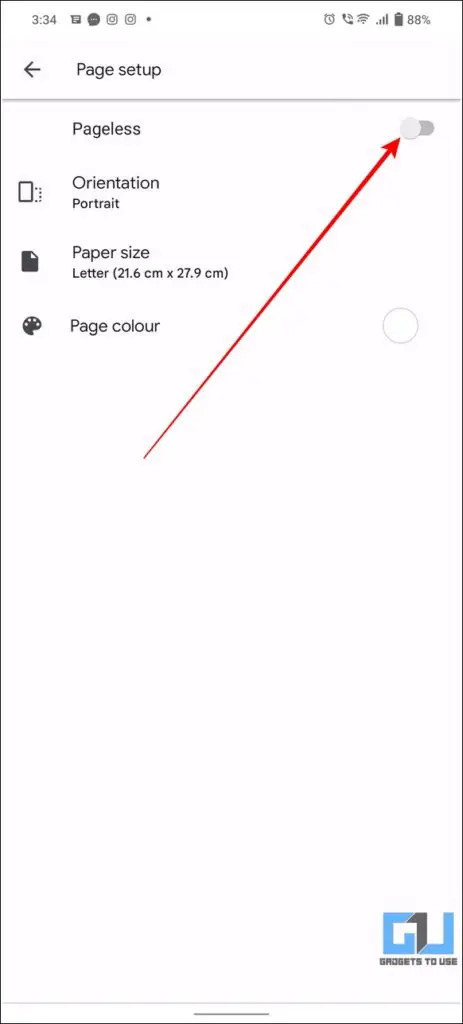
iPhone/iPad
1. iOS용 Google 문서도구 앱에서 원하는 문서를 열고 오른쪽 상단에 있는 점 3개 아이콘을 탭합니다.
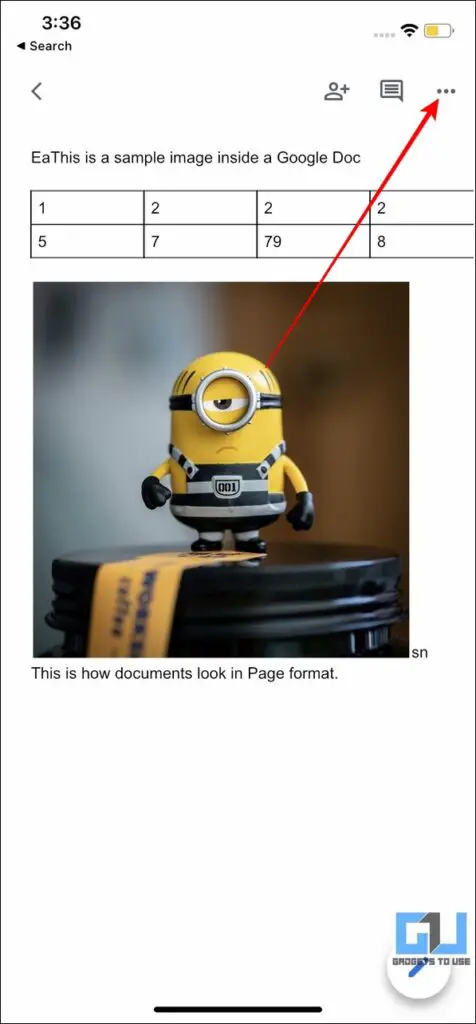
2. 2. 페이지 설정 옵션을 클릭하고 페이지 없는 토글을 켭니다.
Google 문서도구 페이지 없는 형식: 장단점
각각의 새로운 기능은 사용자에게 고유한 장단점을 제공하며, 새로운 페이지 없는 모드도 마찬가지입니다. 이 기능의 장단점은 다음과 같습니다:
장점
1. 대형 모니터에서 작업하는 사용자에게 적합합니다. 확장 보기.
2. 문서의 콘텐츠가 다양한 화면 크기에 맞게 자동으로 조정됩니다. 페이지가 없는 보기에서는 더 이상 페이지 경계나 페이지 나누기를 구성할 필요가 없습니다.
3. 연속 페이지 스크롤을 사용하면 시청자가 여러 페이지 전환을 거치지 않고 콘텐츠에 더 집중할 수 있습니다.
4. 쉽게 볼 수 있습니다. 와이드 테이블 각 사이드바를 사용하여 왼쪽이나 오른쪽으로 편리하게 스크롤하여 볼 수 있습니다.
단점
1. 페이지 없는 형식으로 문서에 머리글 및 바닥글 섹션을 추가할 수 없습니다.
2. 사용을 선호하는 경우 워터마크 를 문서에 표시하려면 페이지 없는 형식이 적합하지 않습니다.
3. 다음을 추가할 수 없습니다. 페이지 번호 를 문서에 추가하면 별도의 페이지 대신 무한히 긴 작업 공간을 확보할 수 있습니다.
4. 페이지 없는 모드로 전환하면 열을 추가할 수 없으며 머리글, 바닥글 또는 워터마크와 같이 위에서 언급한 모든 기존 서식은 자동으로 제거됩니다.
최종 판결
Google 문서 도구의 새로운 페이지 없는 모드는 끝없이 펼쳐진 화이트보드에 글을 쓰는 것처럼 매우 매력적이고 편안합니다. 문서를 인쇄할 계획이 없다면 한 번 사용해 보시기 바랍니다. 또한, 가젯투유즈를 구독하여 Google 문서 도구의 더 흥미로운 기능을 살펴보세요.
관련:
- Google 문서 도구에서 자필 서명을 삽입하는 3가지 방법
- PC와 모바일에서 Google 문서 도구에서 다크 모드를 사용하는 쉬운 단계
- Google 설문지 파일 업로드 실패 문제를 해결하는 7가지 방법